반응형
Notice
Recent Posts
Recent Comments
Link
| 일 | 월 | 화 | 수 | 목 | 금 | 토 |
|---|---|---|---|---|---|---|
| 1 | ||||||
| 2 | 3 | 4 | 5 | 6 | 7 | 8 |
| 9 | 10 | 11 | 12 | 13 | 14 | 15 |
| 16 | 17 | 18 | 19 | 20 | 21 | 22 |
| 23 | 24 | 25 | 26 | 27 | 28 |
Tags
- 윈도우10암호설정하기
- 아이폰재난문자끄기
- 갤럭시
- 스마트폰과컴퓨터 연결방법
- 트위터 동영상
- 꿀뷰사용법
- 윈도우11 업데이트
- 구글
- 윈도우캡처도구다운로드
- D드라이브 사라짐 해결방법
- 폴라리스오피스 한글변환
- 윈도우11
- 윈도우10
- 한컴오피스다운로드
- 꿀뷰다운로드
- 트위터 다운로드
- 갤럭시 녹색점
- 폴가이즈
- 갤럭시 예약 문자
- 한글파일변환
- 메모잇다운로드
- 블루스텍5 다운로드
- 윈도우10원격데스크톱
- 갤럭시 초록색점
- 구글계정로그아웃
- 윈도우10 디스크조각
- 윈도우
- 아이폰재난문자
- 한글편집어플
- PDF 편집 프로그램 이지 에디터 3.0 다운로드
Archives
- Today
- Total
IT공유방
윈도우10 단축키 모음 본문
반응형
윈도우10 단축키 모음
단축키는 당연히 알고 있으면 도움이 됩니다. 모르면 그만큼 시간도 걸리고 일이 빨리 진행되지 않습니다. 오늘은 일반적으로 사용하는 윈도우10 단축키부터 잘 사용안했던 단축키까지 알아보겠습니다.

1. 파일 탐색기 단축키

- Alt + D : 주소 표시줄을 선택합니다.
- Ctrl + E : 검색 상자를 선택합니다.
- Ctrl + F : 검색 상자를 선택합니다.
- Ctrl + N : 새 창을 엽니다.
- Ctrl + W : 활성 창을 닫습니다.
- Ctrl + 마우스 스크롤 휠 : 파일 및 폴더 아이콘의 크기와 모양을 변경합니다.
- Ctrl + Shift + E : 선택한 폴더 위에 있는 모든 폴더를 표시합니다.
- Ctrl + Shift + N : 새 폴더를 만듭니다.
- Num Lock + 별표(*) : 선택한 폴더 아래에 있는 모든 하위 폴더를 표시합니다.
- Num Lock + 더하기(+) : 선택한 폴더의 내용을 표시합니다.
- Num Lock + 빼기(-) : 선택한 폴더를 축소합니다.
- Alt + P : 미리 보기 창을 표시합니다.

- Alt + Enter : 선택한 항목에 대한 속성 대화 상자를 엽니다.
- Alt + 오른쪽 화살표 : 다음 폴더를 봅니다.
- Alt + 위쪽 화살표 : 폴더가 있었던 폴더를 봅니다.
- Alt + 왼쪽 화살표 : 이전 폴더를 봅니다.
- 백스페이스 : 이전 폴더를 봅니다.
- 오른쪽 화살표 : 현재 선택한 폴더를 표시하거나(축소된 경우) 첫 번째 하위 폴더를 선택합니다.
- 왼쪽 화살표 : 현재 선택한 폴더를 축소하거나(확장된 경우) 폴더가 있었던 폴더를 선택합니다.
- End : 활성 창의 맨 아래를 표시합니다.
- Home : 활성 창의 맨 위를 표시합니다.
- F11 : 활성 창을 최대화하거나 최소화합니다.
2. 일반적으로 사용하는 단축키
- Ctrl + X : 선택한 항목을 잘라냅니다.
- Ctrl + C(또는 Ctrl + Insert) : 선택한 항목을 복사합니다.
- Ctrl + V (또는 Shift + Insert : 선택한 항목을 붙여넣습니다.
- Ctrl + Z : 작업을 실행 취소합니다.
- Alt + Tab : 열려 있는 앱 간에 전환합니다.

- Alt + F4 : 활성 항목을 닫거나 활성 앱을 종료합니다.
- Windows 로고 키 + L : PC를 잠급니다.
- Windows 로고 키 + D : 바탕 화면을 표시하거나 숨깁니다.
- F2 : 선택한 항목의 이름을 바꿉니다.
- F3 : 파일 탐색기에서 파일 또는 폴더를 검색합니다.
- F4 : 파일 탐색기에서 주소 표시줄 목록을 표시합니다.
- F5 : 활성 창을 새로 고칩니다.
- F6 : 창이나 바탕 화면의 화면 요소들을 순환합니다.
- F10 : 활성 앱의 메뉴 모음을 활성화합니다.
- Alt + F8 : 로그인 화면에서 암호를 표시합니다.
- Alt + Esc : 열린 순서대로 항목을 순환합니다.
- Alt + 밑줄이 그어진 문자 : 해당 문자에 대한 명령을 수행합니다.
- Alt + Enter : 선택한 항목의 속성을 표시합니다.
- Alt + 스페이스바 : 활성 창에 대한 바로 가기 메뉴를 엽니다.
- Alt + 왼쪽 화살표 : 뒤로 이동합니다.
- Alt + 오른쪽 화살표 : 앞으로 이동합니다.
- Alt + Page Up : 한 화면 위로 이동합니다.
- Alt + Page Down : 한 화면 아래로 이동합니다.
- Ctrl + F4 : 활성 문서를 닫습니다(전체 화면이어서 여러 개의 문서를 동시에 열 수 있는 앱).
- Ctrl + A : 문서나 창에 있는 모든 항목을 선택합니다.
- Ctrl + D (또는 Delete) : 선택한 항목을 삭제하고 휴지통으로 이동합니다.
- Ctrl + R (또는 F5) : 활성 창을 새로 고칩니다.
- Ctrl + Y : 작업을 다시 실행합니다.
- Ctrl + 오른쪽 화살표 : 커서를 다음 단어의 시작 부분으로 이동합니다.
- Ctrl + 왼쪽 화살표 : 커서를 이전 단어의 시작 부분으로 이동합니다.
- Ctrl + 아래쪽 화살표 : 커서를 다음 단락의 시작 부분으로 이동합니다.
- Ctrl + 위쪽 화살표 : 커서를 이전 단락의 시작 부분으로 이동합니다.
- Ctrl + Alt + Tab : 화살표 키를 사용하여 열려 있는 모든 앱 사이를 전환합니다.
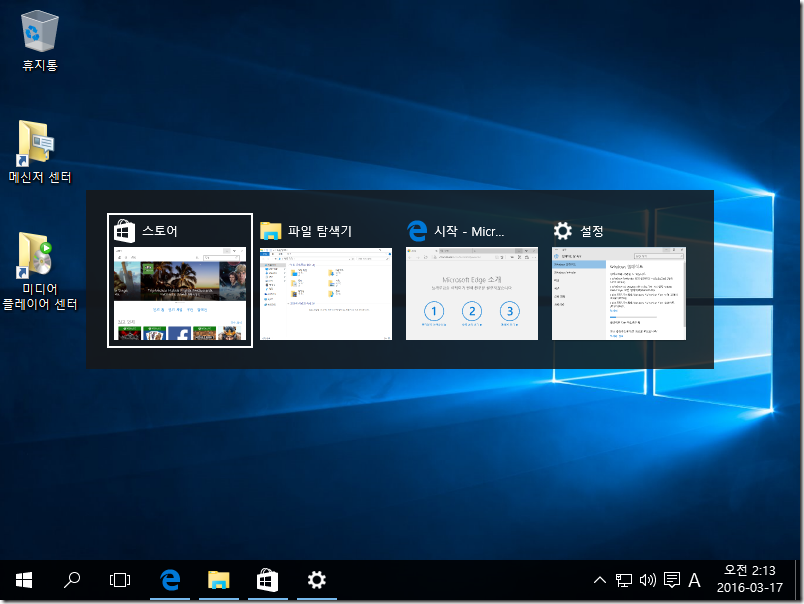
- Ctrl + Shift + 화살표 키 : 시작 메뉴에서 타일에 포커스가 놓으면 이를 다른 타일로 이동하여 폴더를 만듭니다.
- Ctrl + 화살표 키 : 시작 메뉴가 열려 있으면 크기를 조정합니다.
- Ctrl + 화살표 키(항목으로 이동이 목적) + 스페이스바 : 창이나 바탕 화면에서 여러 개의 개별 항목을 선택합니다.
- Ctrl + Shift + 화살표 키 : 텍스트 블록을 선택합니다.
- Ctrl + Esc : 시작 메뉴를 엽니다.
- Ctrl + Shift + Esc : 작업 관리자를 엽니다.
- Ctrl + Shift : 여러 개의 자판 배열을 사용할 수 있을 때 해당 자판 배열을 전환합니다.
- Ctrl + 스페이스바 : 중국어 IME(입력기)를 켜거나 끕니다.
- Shift + F10 : 선택한 항목에 대한 바로 가기 메뉴를 표시합니다.
- Shift + 모든 화살표 키 : 창이나 바탕 화면에서 둘 이상의 항목을 선택하거나 문서에서 텍스트를 선택합니다.
- Shift + Delete : 선택한 항목을 휴지통으로 먼저 이동하지 않은 상태에서 삭제합니다.
- 오른쪽 화살표 : 오른쪽에 있는 다음 메뉴를 열거나 하위 메뉴를 엽니다.
- 왼쪽 화살표 : 왼쪽에 있는 다음 메뉴를 열거나 하위 메뉴를 닫습니다.
- Esc : 현재 작업을 중지하거나 나갑니다.
- PrtScn : 전체 화면의 스크린샷을 생성하고 클립보드에 복사합니다.
3. 윈도우키를 이용한 단축키
- Windows 로고 키 : 시작 메뉴를 열거나 닫습니다.
- Windows 로고 키 + A : 알림 센터를 엽니다.
- Windows 로고 키 + B : 알림 영역에 포커스를 설정합니다.
- Windows 로고 키 + Shift + C : 참 메뉴를 엽니다.
- Windows 로고 키 + D : 바탕 화면을 표시하거나 숨깁니다.
- Windows 로고 키 + Alt + D : 바탕 화면에서 날짜 및 시간을 표시하거나 숨깁니다.
- Windows 로고 키 + E : 파일 탐색기를 엽니다.

- Windows 로고 키 + F : 피드백 허브를 열고 스크린샷을 생성합니다.
- Windows 로고 키 + G : 게임이 열려 있을 때 게임 바를 엽니다.
- Windows 로고 키 + H : 받아쓰기를 시작합니다.
- Windows 로고 키 + I : 설정을 엽니다.
- Windows 로고 키 + K : 연결 바로 가기를 엽니다.
- Windows 로고 키 + L : PC를 잠그거나 계정을 전환합니다.
- Windows 로고 키 + M : 모든 창을 최소화합니다.
- Windows 로고 키 + O : 장치 방향을 잠급니다.
- Windows 로고 키 + P : 프레젠테이션 표시 모드를 선택합니다.
- Windows 로고 키 + Ctrl + Q : 빠른 지원을 엽니다.
- Windows 로고 키 + R : 실행 대화 상자를 엽니다.
- Windows 로고 키 + S : 검색을 엽니다.
- Windows 로고 키 + Shift + S : 화면 부분의 스크린샷을 생성합니다.
- Windows 로고 키 + T : 작업 표시줄의 앱을 순환합니다.

- Windows 로고 키 + U : 접근성 센터를 엽니다.
- Windows 로고 키 + Shift + V : 알림을 순환합니다.
- Windows 로고 키 + X : 빠른 링크 메뉴를 엽니다.
- Windows 로고 키 + Y : Windows Mixed Reality와 데스크톱 간 입력을 전환합니다.
- Windows 로고 키 + Z : 전체 화면 모드에서 앱에서 사용 가능한 명령을 표시합니다.
- Windows 로고 키 + 마침표(.) 또는 세미콜론(;) : 이모지 패널을 엽니다.
- Windows 로고 키 + 쉼표(,) : 바탕 화면에서 임시로 미리 봅니다.
- Windows 로고 키 + Pause : 시스템 속성 대화 상자를 표시합니다.
- Windows 로고 키 + Ctrl + F : PC를 검색합니다(네트워크에 연결되어 있을 경우).
- Windows 로고 키 + Shift + M : 바탕 화면에서 최소화된 창을 복원합니다.
- Windows 로고 키 + 숫자 : 바탕 화면을 열고 번호로 표시된 위치에서 작업 표시줄에 고정된 앱을 시작합니다. 앱을 이미 실행 중인 경우에는 해당 앱으로 전환합니다.
- Windows 로고 키 + Shift + 숫자 : 바탕 화면을 열고, 번호로 표시된 위치에서 작업 표시줄에 고정된 앱의 새 인스턴스를 시작합니다.
- Windows 로고 키 + Ctrl + 숫자 : 바탕 화면을 열고, 번호로 표시된 위치에서 작업 표시줄에 고정된 앱의 마지막 활성 창으로 전환합니다.
- Windows 로고 키 + Alt + 숫자 : 바탕 화면을 열고, 번호로 표시된 위치에서 작업 표시줄에 고정된 앱의 점프 목록을 엽니다.
- Windows 로고 키 + Ctrl + Shift + 숫자 : 바탕 화면을 열고, 관리자로서 작업 표시줄에서 해당 위치에 있는 앱의 새 인스턴스를 엽니다.
- Windows 로고 키 + Tab : 작업 보기를 엽니다.
- Windows 로고 키 + 위쪽 화살표 : 창을 최대화합니다.

- Windows 로고 키 + 아래쪽 화살표 : 화면에서 현재 앱을 제거하거나, 바탕 화면 창을 최소화합니다.
- Windows 로고 키 + 왼쪽 화살표 : 앱이나 바탕 화면 창을 화면의 왼쪽으로 최대화합니다.
- Windows 로고 키 + 오른쪽 화살표 : 앱이나 바탕 화면 창을 화면의 오른쪽으로 최대화합니다.
- Windows 로고 키 + Home : 활성 바탕 화면 창을 제외한 모든 창을 최소화합니다(두 번째 스트로크에서 모든 창 복원).
- Windows 로고 키 + Shift + 위쪽 화살표 : 바탕 화면 창을 화면 위쪽 및 아래쪽으로 벌립니다.
- Windows 로고 키 + Shift + 아래쪽 화살표 : 너비를 유지하면서 활성 바탕 화면 창을 세로로 복원/최소화합니다.
- Windows 로고 키 + Shift +왼쪽 화살표 또는 오른쪽 화살표 : 모니터 간에 바탕 화면의 앱이나 창을 이동합니다.
- Windows 로고 키 + 스페이스바 : 입력 언어 및 자판 배열을 전환합니다.
- Windows 로고 키 + Ctrl + 스페이스바 : 이전에 선택한 입력으로 변경합니다.
- Windows 로고 키 + Ctrl + Enter : 내레이터를 켭니다.
- Windows 로고 키 + 더하기(+) : 돋보기를 엽니다.
- Windows 로고 키 + 슬래시(/) : IME 재변환을 시작합니다.
- Windows 로고 키 + Ctrl + V : 숄더 탭을 엽니다.
- Windows 로고 키 + Ctrl + Shift + B : 빈 화면 또는 검은색 화면에서 PC를 깨웁니다.
컴퓨터 부팅 암호 및 윈도우10 암호 설정하기
PC 부팅 암호 / 윈도우10 암호 설정방법 메인보드 바이오스는 메인보드 별 바이오스가 다르고 암호 설정하는 위치가 조금씩 달라서 사용자분이 확인을 해주셔야 하는 번거로움이 있습니다. 하지
proit88.tistory.com
윈도우10 디스크조각 모음 하는법
윈도우10 디스크조각 모음 하는법 디스크 조각 모음은 하드디스크의 성능을 향상시키기 위해 필요한 기능입니다. 하드디스크에는 파일이 저장될 때 조각화되어 저장됩니다. 이는 파일이 수정되
proit88.tistory.com
반응형
